LinkedIn Hesabı ve Verileri Kalıcı Olarak Nasıl Silinir (2025)
- LinkedIn Hesabı Kalıcı Olarak Nasıl Silinir: Adım Adım Kılavuz
- LinkedIn Hesabı Silinmeden Önce Veriler Nasıl İndirilir
- LinkedIn Profil Verilerinizi Silmek İstemiyorsanız Ne Olur?
- LinkedIn Verileri Arama Motorlarından Nasıl Silinir
- Bir LinkedIn Hesabını Sildikten Sonra Kurtarabilir Misiniz?
- LinkedIn’in Nasıl Silinebileceğine Dair SSS
- LinkedIn Hesabınızı Hızlıca Devre Dışı Bırakın veya Silin
Artık ihtiyacınız olmadığı veya gizliliğinizle ilgili endişeleriniz nedeniyle LinkedIn’i silmeyi düşünüyorsanız bunu yapmadan önce göz önünde bulundurmanız gereken bazı noktalar olduğunu size hatırlatmak istiyorum. Örneğin bağlantılarınız, onaylarınız ve önerileriniz dahil olmak üzere verileriniz kalıcı olarak silinir ve kurtarılamaz. Google ise hesabınızı arama sonuçlarında göstermeye devam edebilir.
Hesabını yine de silmek isteyenler için iPhone, Android veya masaüstü cihazlardan LinkedIn hesaplarının nasıl silinebileceğine dair bu eksiksiz kılavuzu hazırladım. Şifrenizi unutmuş olsanız veya başka bir şekilde hesabınıza erişiminiz olmasa bile profilinizi nasıl kapatacağınızı ve hesabınızın arama motorlarından kaldırılmasını nasıl hızlandırabileceğinizi bu yazıda öğrenebileceksiniz.
Başlamadan önce, tercihiniz hesabınızı silmekse kalıcı silme işlemine bazı alternatiflerin olduğunu bilmenizde fayda var. Bu nedenle bu kılavuz, aynı zamanda LinkedIn hesaplarını geçici olarak devre dışı bırakmayı, eski hesapları yenileriyle birleştirmeyi ve platformu kullanırken çevrim içi gizliliği iyileştirme yöntemlerini de kapsıyor. Hadi başlayalım.
LinkedIn Hesabı Kalıcı Olarak Nasıl Silinir: Adım Adım Kılavuz
Bu rehberde LinkedIn hesabınızı kalıcı olarak nasıl silebileceğinizi bulacaksınız. İşlem, tarayıcılarda ve mobil uygulamalarda (iPhone, iPad ve Android dahil) neredeyse aynı.
LinkedIn Premium kullanıcısıysanız hesabınızı sildiğinizde aboneliğiniz otomatik olarak iptal edilmelidir. Yine de bunu garantiye almak istiyorsanız önce LinkedIn Premium aboneliğinizi şu adımları takip ederek iptal edebilirsiniz: Ben > Premium Özellikler > Premium hesap ve özellikler > Abonelik ayrıntıları > Premium hesabı yönet > Aboneliği yönet > Aboneliği iptal et.
Bunun dışında LinkedIn hesabınızı yalnızca birkaç tıklamayla nasıl sileceğiniz aşağıda açıklanmıştır:
1. LinkedIn hesabınıza giriş yapın, sağ üstteki profil resminize tıklayın, ardından Ayarlar ve Gizlilik’i seçin.
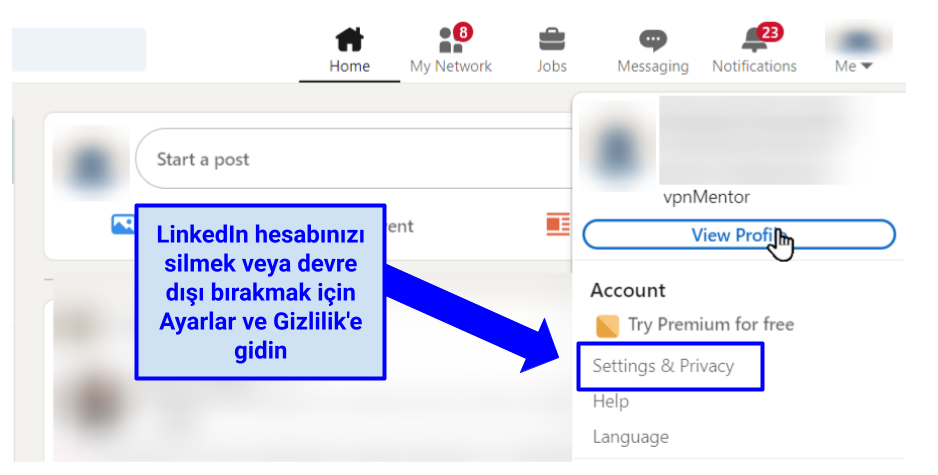 Ayarlarınıza herhangi bir sayfadan profil simgenize tıklayarak erişebilirsiniz
Ayarlarınıza herhangi bir sayfadan profil simgenize tıklayarak erişebilirsiniz
2. Soldaki Hesap tercihleri sekmesini seçin, aşağı kaydırın ve Hesap yönetimi’ne gidin ve daha sonra Hesabı kapat bağlantısına tıklayın.
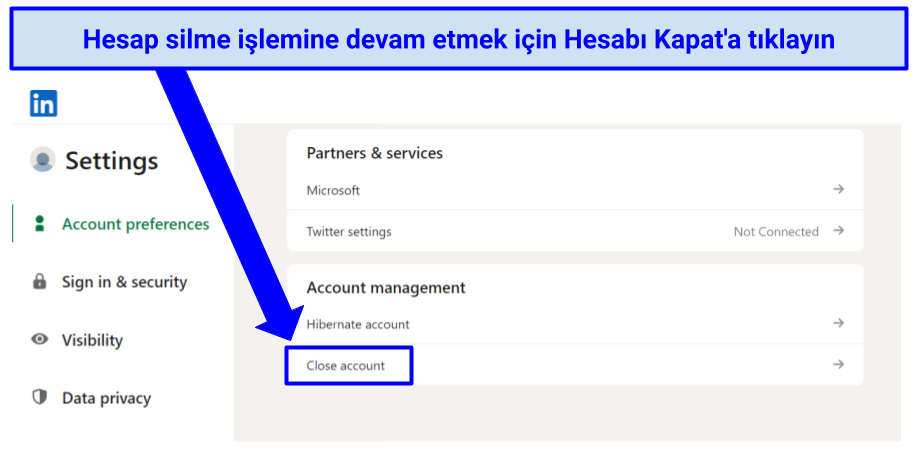 Bu seçenek, tarayıcı sitesi ve mobil uygulamalar aracılığıyla kullanılabilir
Bu seçenek, tarayıcı sitesi ve mobil uygulamalar aracılığıyla kullanılabilir
3. Silme işleminden sonra kaybedeceğiniz bağlantıların ve diğer verilerin listesini gözden geçirin ve ardından Devam et’e tıklayın.
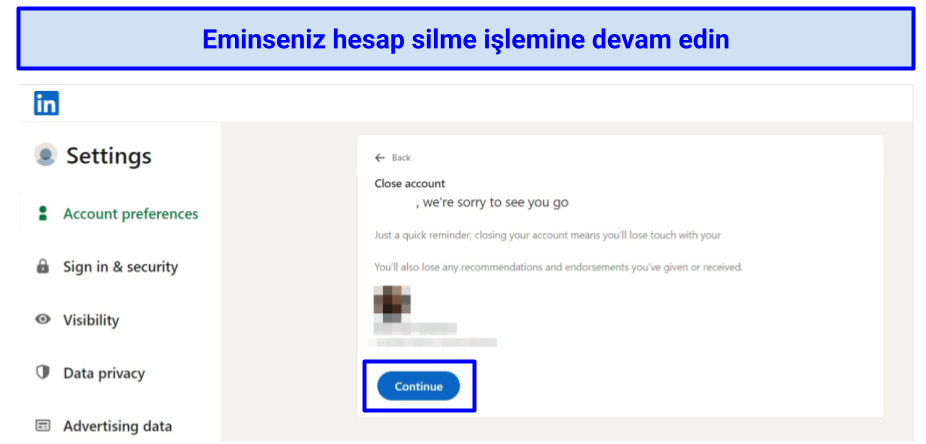 Unutmayın: Hesabınızı sildikten sonra tüm bağlantılarınızı kaybedeceksiniz
Unutmayın: Hesabınızı sildikten sonra tüm bağlantılarınızı kaybedeceksiniz
4. Hesabınızı kapatma nedeninizi seçin ve LinkedIn ile ilgili geri bildiriminizi sağlayın (bu isteğe bağlıdır).
5. Parolanızı girin ve kararınızı onaylamak için ekrandaki talimatları izleyin.
 Bu ekran aynı zamanda LinkedIn'den gelecek iletişimleri devre dışı bırakmanıza da olanak tanır
Bu ekran aynı zamanda LinkedIn'den gelecek iletişimleri devre dışı bırakmanıza da olanak tanır
6. Sonraki sayfada Hesabı Kapat’a tıklayın ve Evet’e tıklayarak bunu onaylayın.
LinkedIn Hesabı Silinmeden Önce Veriler Nasıl İndirilir
LinkedIn hesabınızı kalıcı olarak silmeden önce verilerinizi indirebilirsiniz. Bu özellik iPhone veya Android uygulamalarında kullanılamadığından indirme işlemini yalnızca tarayıcınız aracılığıyla yapabilirsiniz.
1. Ayarlar ve Gizlilik bölümünde sol tarafta Veri Gizliliği’ni seçin.
2. LinkedIn size ait verileri nasıl kullanıyor bölümündeki Verilerinizin kopyasını alın bağlantısına tıklayın.
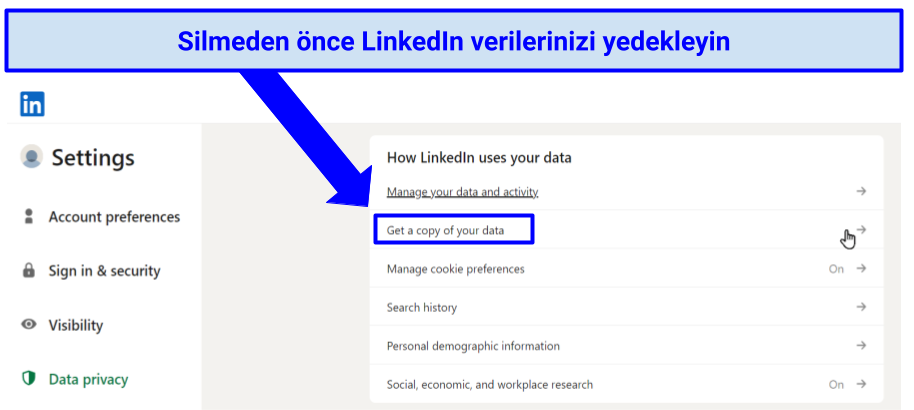 Bunu PC’de, Mac’te veya Linux'ta bir web tarayıcısı aracılığıyla yapmanız gerekiyor
Bunu PC’de, Mac’te veya Linux'ta bir web tarayıcısı aracılığıyla yapmanız gerekiyor
3. Tüm verilerinizin ve dosyaların indirilmesini seçin ve Arşiv talep edin bağlantısına tıklayın.
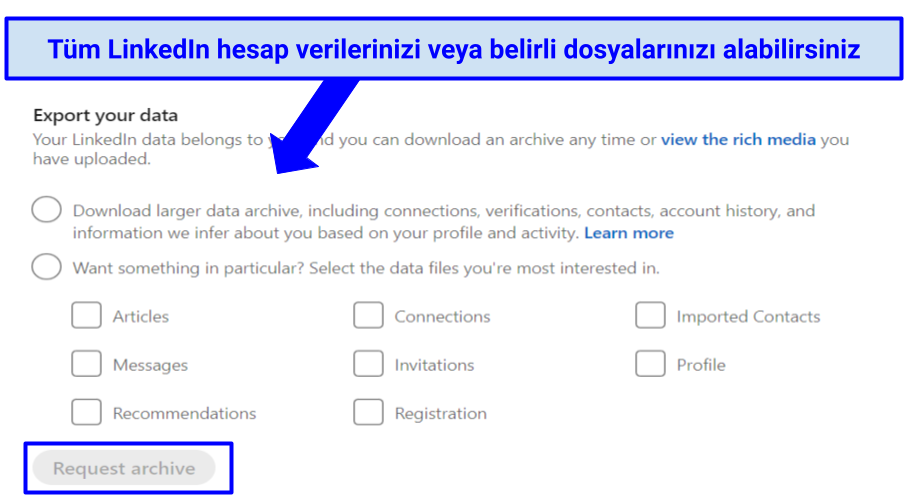 İndirmek istediğiniz veri türlerini işaretleyin
İndirmek istediğiniz veri türlerini işaretleyin
4. İndirme bağlantısını içeren e-postayı bekleyin. Bu e-posta genellikle birkaç dakika içinde gelir ancak indirilecek verilerin boyutuna göre e-postanın gelmesi 24 saat sürebilir. E-posta geldiğinde indirme bağlantısı 72 saat boyunca kullanılabilir olacaktır.
LinkedIn Profil Verilerinizi Silmek İstemiyorsanız Ne Olur?
Hesabınızı kapattığınızda tekrar hesap açmak için her şeye sıfırdan başlamanız gerekecektir. Profilinizi internetten kaldırmak istiyor ancak tüm LinkedIn bilgilerinizi ve bağlantılarınızı kaybetmek istemiyorsanız hesabınızı kalıcı olarak silmek yerine aşağıdaki alternatiflere göz atabilirsiniz.
LinkedIn hesabınızı geçici olarak nasıl devre dışı bırakabilirsiniz?
LinkedIn hesabı dondurma işlemi, hesabınızı veya verilerinizi silmeden LinkedIn'e ara vermenizi sağlar. Bu özellik, profilinizi korur ancak diğer kullanıcılar tarafından görünmez hale getirir. Aramalarda görünmezsiniz ve etkinliğiniz (onaylar veya yorumlar gibi) gerçek adınız yerine "Bir LinkedIn üyesi" olarak etiketlenir.
Dondurma işlemi hem masaüstü web sitesinde hem de mobil uygulamalarda aynıdır. LinkedIn hesabınızı birkaç dakika içinde nasıl devre dışı bırakabileceğiniz aşağıda açıklanmıştır:
1. Ayarlar ve Gizlilik bölümünden Hesap Yönetimi sekmesine gidin ve Hesabı dondurun bağlantısına tıklayın.
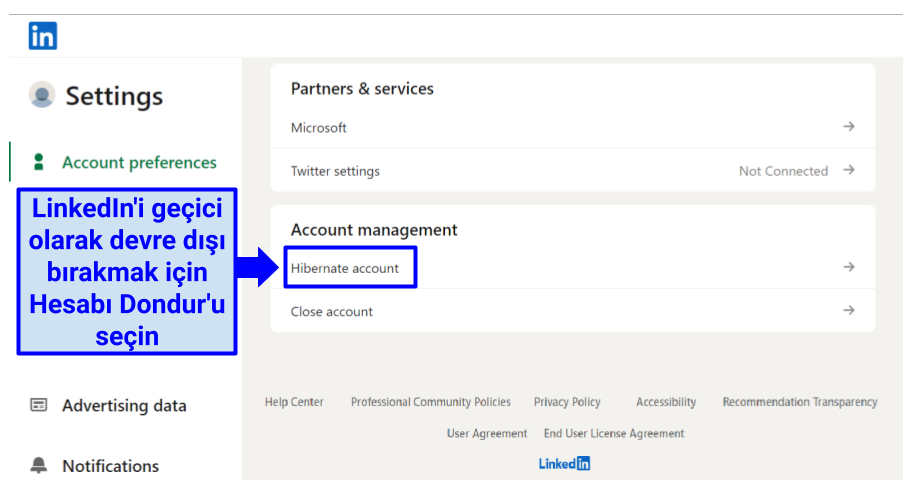 LinkedIn hesabı dondurmak, hesap silme işlemine benzer ancak dondurmada tüm verilerinizi kaybetmezsiniz
LinkedIn hesabı dondurmak, hesap silme işlemine benzer ancak dondurmada tüm verilerinizi kaybetmezsiniz
2. Hesabınızı devre dışı bırakma nedenizinizi seçin ve İleri’ye tıklayın.
3. Şifrenizi girin Hesabı dondur’a tıklayın. LinkedIn'de üçüncü bir taraf (Google, Facebook veya Apple gibi) aracılığıyla oturum açtıysanız bu aşamada yeni bir şifre oluşturmanız gerekebilir.
Hesabınız donma moduna geçtikten sonra hesabınızı yeniden etkinleştirmek için 24 saat beklemeniz gerekir. LinkedIn hesap silme işleminde olduğu gibi profilinizi dondurma işlemi de Premium aboneliğinizi otomatik olarak iptal etmelidir ancak bunu dondurma işleminden önce manuel olarak yapmak iyi bir fikir olabilir.
Yinelenen LinkedIn hesaplarını tek bir hesapta birleştirin
Eski veya yinelenen hesapları silmek yerine bunları ana hesabınızla birleştirebilirsiniz. Bu şekilde, bağlantıları ve diğer değerli verileri kalıcı olarak kaybetmeden hesabınıza aktarabilirsiniz.
1. Yinelenen hesapları belirleyin. Adınızı LinkedIn'de arayın. Sen simgesini gösteren hesap mevcut hesabınızdır; diğer tüm hesaplar yinelenen hesaplardır.
2. Kimlik bilgilerinizi toplayın. Oturum açma kimlik bilgilerinizi hazır bulundurarak her iki hesaba da erişiminiz olduğundan emin olun. Gerekirse Oturum açma sayfasındaki Şifrenizi mi unuttunuz? Seçeneğine tıklayarak ve talimatları takip ederek yinelenen hesabınızın şifresini sıfırlayabilirsiniz.
3. Tüm hesaplarınız için URL'leri alın. LinkedIn’in üst araç çubuğundaki Ben simgesine ve daha sonra Profili Görüntüleyin’e tıklayın. Sağ taraftaki “Genel profil ve URL”nin altındaki URL’yi kopyalayın. Bu bağlantıyı bir yere yapıştırıp kaydedin — birazdan bu bağlantıya ihtiyacınız olacak.
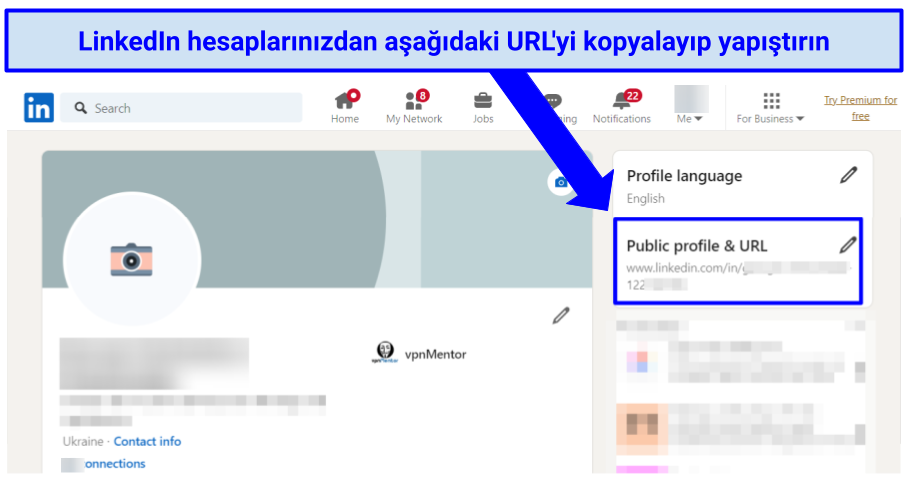 URL'yi tarayıcınızın adres çubuğundan da kopyalayabilirsiniz
URL'yi tarayıcınızın adres çubuğundan da kopyalayabilirsiniz
4. LinkedIn’in müşteri desteği ile iletişime geçin. Destek ekibine topladığınız URL'leri gönderin ve eski hesaplarınızın yeni hesabınızla birleştirilmesini isteyin. Her hesap için oturum açma bilgilerini sağlamanız gerekebilir.
LinkedIn verilerinizi profilinizden nasıl silebilirsiniz?
Hesabınızın tamamen silmek yerine gizlilik ayarlarınızı düzenleyebilir ve LinkedIn profilinizden belirli verileri silebilirsiniz. İşte deneyebileceğiniz birkaç yöntem:
- Ayarlar ve Gizlilik bölümünden Veri gizliliği seçeneğini seçin. Burada çerez tercihlerini kontrol edebilir, profil görünürlüğünüzü sınırlayabilir ve reklamları devre dışı bırakabilirsiniz.
- LinkedIn'in veri silme sayfasını ziyaret edin. Bu sayfada hesabınızdan belirli verileri silmeyle ilgili talimatlar bulunur. Buna profil etkinliği, paylaşılan içerikler ve iş verileri dahildir.
- LinkedIn müşteri destek ekibi ile iletişime geçin ve hesabınızla ilişkilendirilmesini istemediğiniz tüm kişisel verilerin silinmesini talep edin.
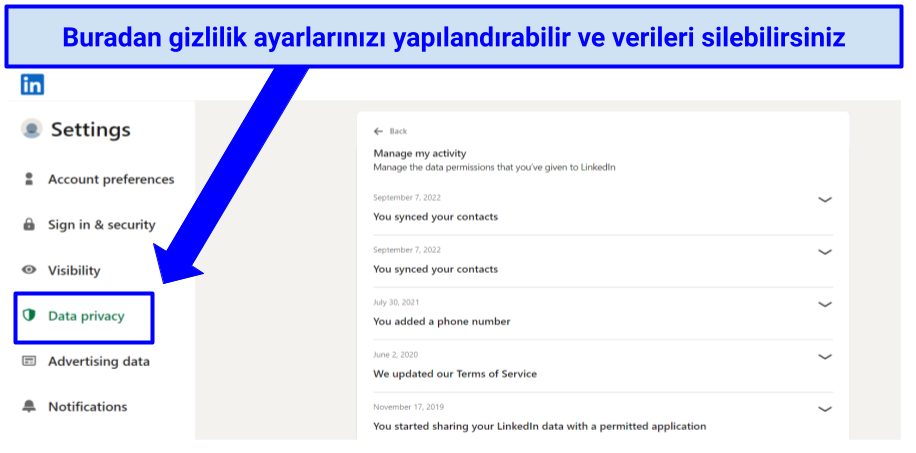 Neyse ki LinkedIn, verileriniz üzerinde makul miktarda kontrole sahip olmanıza izin veriyor
Neyse ki LinkedIn, verileriniz üzerinde makul miktarda kontrole sahip olmanıza izin veriyor
LinkedIn'deki veri gizliliğinizi artırmak için VPN kullanın
VPN’ler, LinkedIn’deki ve diğer web sitelerindeki etkinliğinizi meraklı gözlerden korur. Bir VPN'ye bağlandığınızda trafiğiniz güvenli bir sunucu üzerinden yönlendirilir. Bu yönlendirmede cihazınıza farklı bir IP adresi atanır ve gerçek konumunuz gizlenir. VPN'ler ayrıca trafiğinizi şifreleyerek sizi veri kaydına (LinkedIn tarafından gerçekleştirilse bile) ve internetteki gözetlemeye karşı korur.
LinkedIn Verileri Arama Motorlarından Nasıl Silinir
LinkedIn profilinizi değiştirdiyseniz veya sildiyseniz bu değişikliklerin arama sonuçlarına yansıtılması birkaç hafta sürebilir. Örneğin silinen bir LinkedIn profili, arama sonucu sayfalarında geçici olarak görünmeye devam edebilir. Öte yandan LinkedIn bilgilerinizin arama motorlarından kaldırılmasını hızlandırmanın bir yolu var. Adımları takip edin:
1. Google: Yakın zamanda sildiğiniz bir LinkedIn profiliyle ilgili arama sonuçlarını kaldırmak veya güncellediğiniz bir LinkedIn profilindeki güncel olmayan bir sonucu yenilemek için bir talep gönderin.
2. Bing: Arama sonuçlarından güncel olmayan içerikleri silmek için içerik kaldırma aracını kullanın.
3. Web siteleri: LinkedIn bilgilerinizden herhangi birini içeren bir web sitesi bulursanız bu bilgilerinizin kaldırılmasını istemek için web sitesinin sahibi, içerik sağlayıcısı veya alan adı sağlayıcısı ile iletişime geçebilirsiniz.
Bir LinkedIn Hesabını Sildikten Sonra Kurtarabilir Misiniz?
LinkedIn, hesabınızı, kapatıldıktan sonraki 14 gün içinde kurtarmanıza (yeniden etkinleştirmenize) olanak tanır. Hesap giriş bilgilerinizle giriş yapmayı deneyebilir veya orijinal hesap kapatma e-postasında gönderilen bağlantıyı kullanabilirsiniz. Süreci kapsayan adımlar şu şekildedir:
- LinkedIn oturum açma sayfasına e-posta adresinizi ve şifrenizi girin. Alternatif olarak orijinal hesap kapatma e-postasındaki bağlantıya tıklayabilirsiniz.
- Yeniden etkinleştirme işlemini başlatmak için Yeniden etkinleştir’e tıklayın.
- LinkedIn'den e-posta gelmesini bekleyin ve hesabın yeniden etkinleştirilmesini onaylamak için e-postadaki talimatları izleyin.
LinkedIn’in Nasıl Silinebileceğine Dair SSS
LinkedIn’i silmeli miyim?
Buna kendiniz karar vermelisiniz ancak LinkedIn'i silmek için pek çok geçerli neden var — belki emekli oluyorsunuz veya hesabınızla ilgilenmekten bıktınız. Yalnız unutmayın, hesap silme işlemi kalıcıdır ve tüm hesap bilgilerini siler. Verilerinizi önceden yedekleyebilseniz de her şeyi kaydedemezsiniz. Bağlantılarınızı veya onaylarınızı kaybetmek istemiyorsanız LinkedIn hesabınızı geçici olarak devre dışı bırakmanız daha iyi olacaktır.
Yalnız güvenlikle ilgili endişeleriniz nedeniyle LinkedIn hesabınızı silmek isteyebilirsiniz. Bu istihdam platformu, 2012'de 6,5 milyon çalınan şifre, 2018'de saldırıya uğramış hesaplardan gönderilen şantaj e-postaları ve 2021'de bir iletişim bilgileri ihlali dahil olmak üzere yıllar boyunca çeşitli güvenlik ihlallerine maruz kaldı.
LinkedIn'de şirket sayfalarını nasıl devre dışı bırakabilirim?
LinkedIn'de bir şirket sayfasını (veya Enterprise hesabını), sayfanın Süper Yönetici Görünümü’ne erişerek devre dışı bırakabilirsiniz. Sol menüdeki Ayarlar’a ve daha sonra Sayfayı devre dışı bırak’a (Vitrin sayfasını devre dışı bırak) tıklayın. Sayfayı silmeden önce gerekli tüm LinkedIn verilerini indirdiğinizden emin olun. Devre dışı bırakmanın çalışması için bir şirket sayfasının 100'den çalışana sahip olması ve aktif reklam kampanyası olmaması gerektiğini de unutmamak önemlidir.
Vefat eden bir kişi için LinkedIn hesabı e-posta ve şifre olmadan silenebilir mi?
Vefat eden kişi için oturum açmaya gerek olmadan hesap silmek mümkündür. Tek yapmanız gereken, hesabı kapatmak veya anıtlaştırmak için LinkedIn ile iletişime geçmektir. Hesabı kapatmak, profili LinkedIn'den siler ve anıtlaştırmak profili görünür tutar. LinkedIn müşteri desteği, hesabı tamamen kapatmak istemeniz durumunda merhum kişi adına hareket edebileceğinizi doğrulamak için sizden yasal belgeler talep edecektir.
Bir LinkedIn yazışmasını silmek, mesajları her iki taraftan da siler mi?
Bir LinkedIn konuşmasını silmek, iletileri yalnızca sizin görünümünüzden kaldırır. Başkalarına gönderdiğiniz mesajları silemez veya düzenleyemezsiniz. Ayrıca LinkedIn hesabını kapatmak verilerinizi silerken diğer kullanıcılarla yaptığınız görüşmelerin onlar tarafından görüntülenmeye devam ettiğini bilmenizde fayda var.
LinkedIn hesabını silme işlemi ne kadar sürer?
Silme işlemini başlatmak için yalnızca birkaç dakikaya ihtiyacınız var ancak LinkedIn'in hesabınızı silmesi yaklaşık 24 saat ve hesapla ilgili verilerinizi silmesi 30 gün kadar sürebilir. Silme işlemini başlattıktan sonraki 14 gün içinde LinkedIn hesabınızı yeniden etkinleştirebilirsiniz.
LinkedIn Hesabınızı Hızlıca Devre Dışı Bırakın veya Silin
LinkedIn hesabı silme işlemi basittir ama kalıcıdır. Hesabınızdan kurtulduğunuzda bağlantılarınızı, içeriğinizi ve iş arama fırsatlarınızı da silmiş olursunuz. Hesabınızı kurtarmaya karar verseniz bile bu verilerin bir kısmı geri alınamaz bir şekilde kaybolur.
Önemli bilgileri kaybetmek istemiyorsanız hesabınızı silmek yerine geçici olarak devre dışı bırakmayı veya gizlilik ayarlarınızı değiştirmeyi düşünebilirsiniz.



Lütfen bu makalenin nasıl geliştirilebileceğine dair yorum bırakın. Geri bildiriminiz bizim için son derece önemli!